ヘッドクリーニングよりも強力に、プリントヘッドをクリーニングします。インクの消費量はヘッドクリーニングよりも多くなるので、ヘッドクリーニングを数回繰り返しても効果が得られなかったときにヘッドリフレッシングをしてください。
インクカートリッジが空のときは、ヘッドリフレッシングを実行する前にインクカートリッジを交換してください。インクカートリッジを交換したあとは、自動的にヘッドクリーニングが始まります。
![]()
メンテナンス中に電源を切らないでください。万一、途中で電源が切れてしまったときは、最初からやり直してください。
![]() [メニュー]キーを押します。
[メニュー]キーを押します。
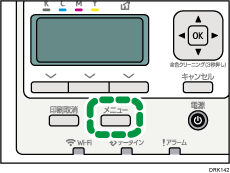
![]() [
[![]() ]または[
]または[![]() ]キーを押して、[プリンター初期設定]を選択し、[OK]キーを押します。
]キーを押して、[プリンター初期設定]を選択し、[OK]キーを押します。
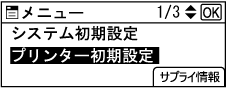
![]() [
[![]() ]または[
]または[![]() ]キーを押して、[テスト印刷]を選択し、[OK]キーを押します。
]キーを押して、[テスト印刷]を選択し、[OK]キーを押します。
![]() [
[![]() ]または[
]または[![]() ]キーを押して、[ヘッドリフレッシング]を選択し、[OK]キーを押します。
]キーを押して、[ヘッドリフレッシング]を選択し、[OK]キーを押します。
![]() [
[![]() ]または[
]または[![]() ]キーを押して、対象のヘッドを選択し、[OK]キーを押します。
]キーを押して、対象のヘッドを選択し、[OK]キーを押します。
すべてのヘッドが対象のときは「すべてのヘッド」を選択します。
シアンとブラックのヘッドが対象のときは「ヘッド1」を選択します。
イエローとマゼンタのヘッドが対象のときは「ヘッド2」を選択します。
![]() 選択キーで[実行する]を押します。
選択キーで[実行する]を押します。
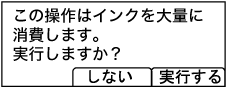
ヘッドリフレッシングが始まります。
![]() 選択キーで[確認]を押します。
選択キーで[確認]を押します。

